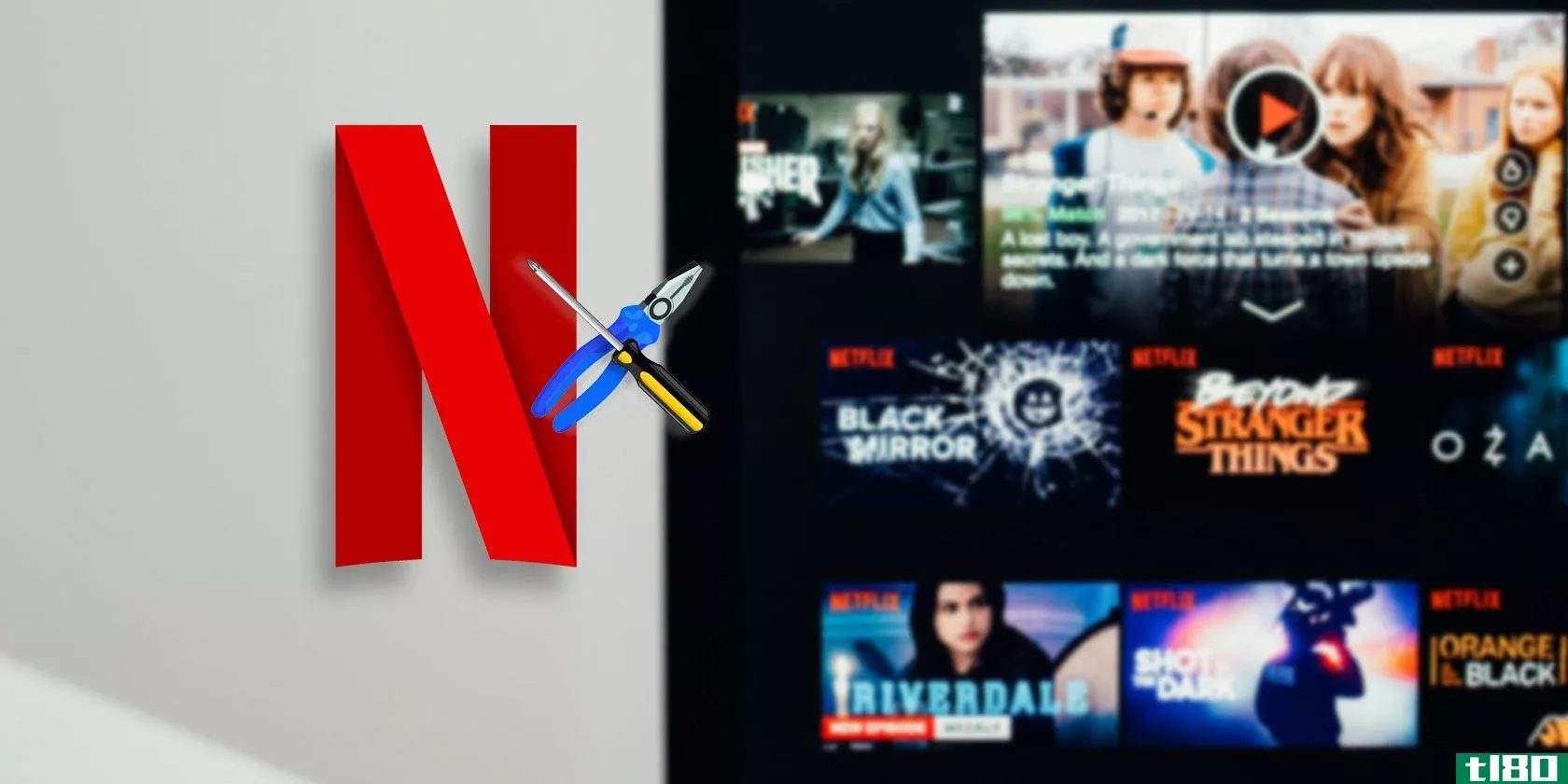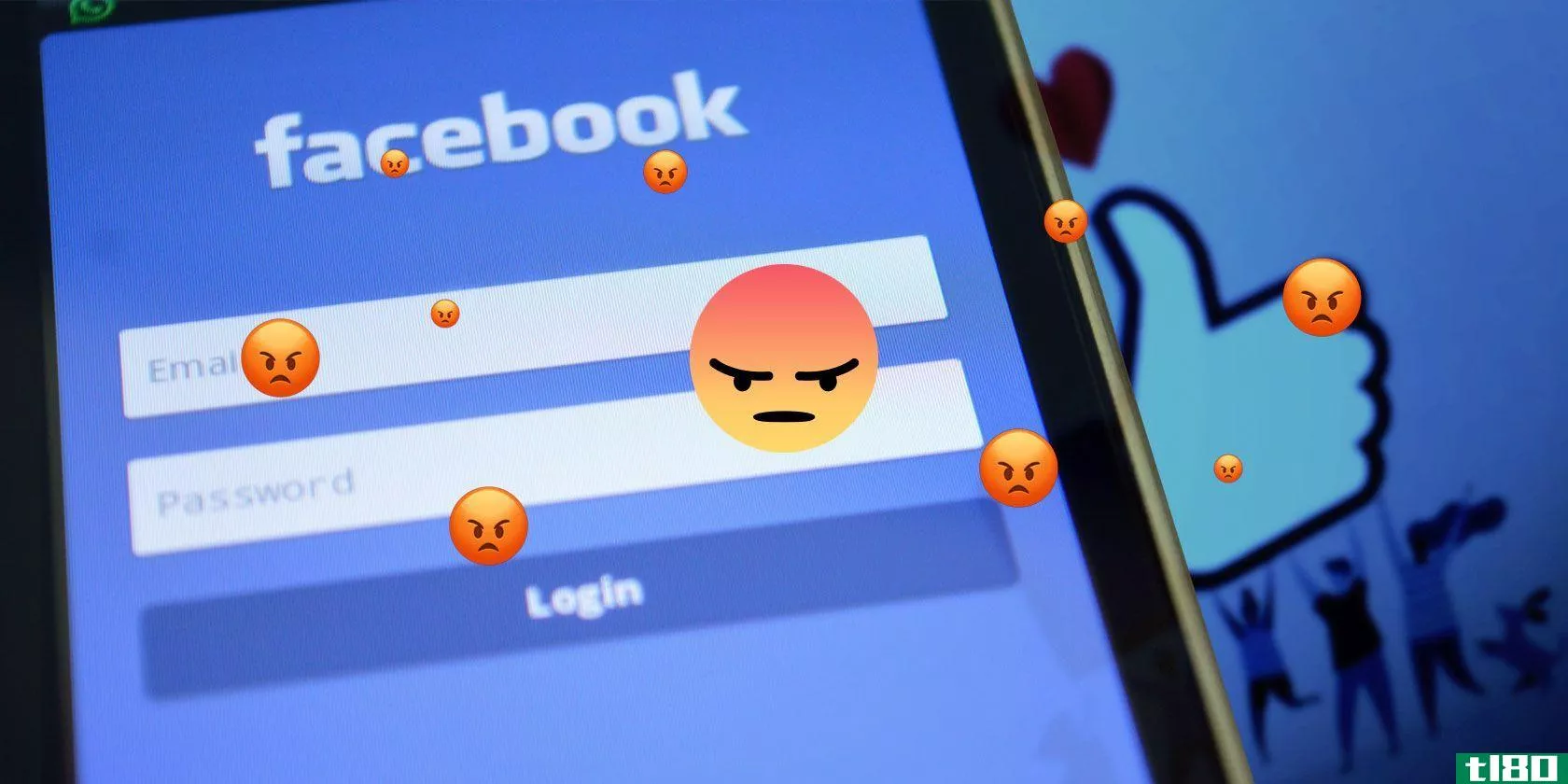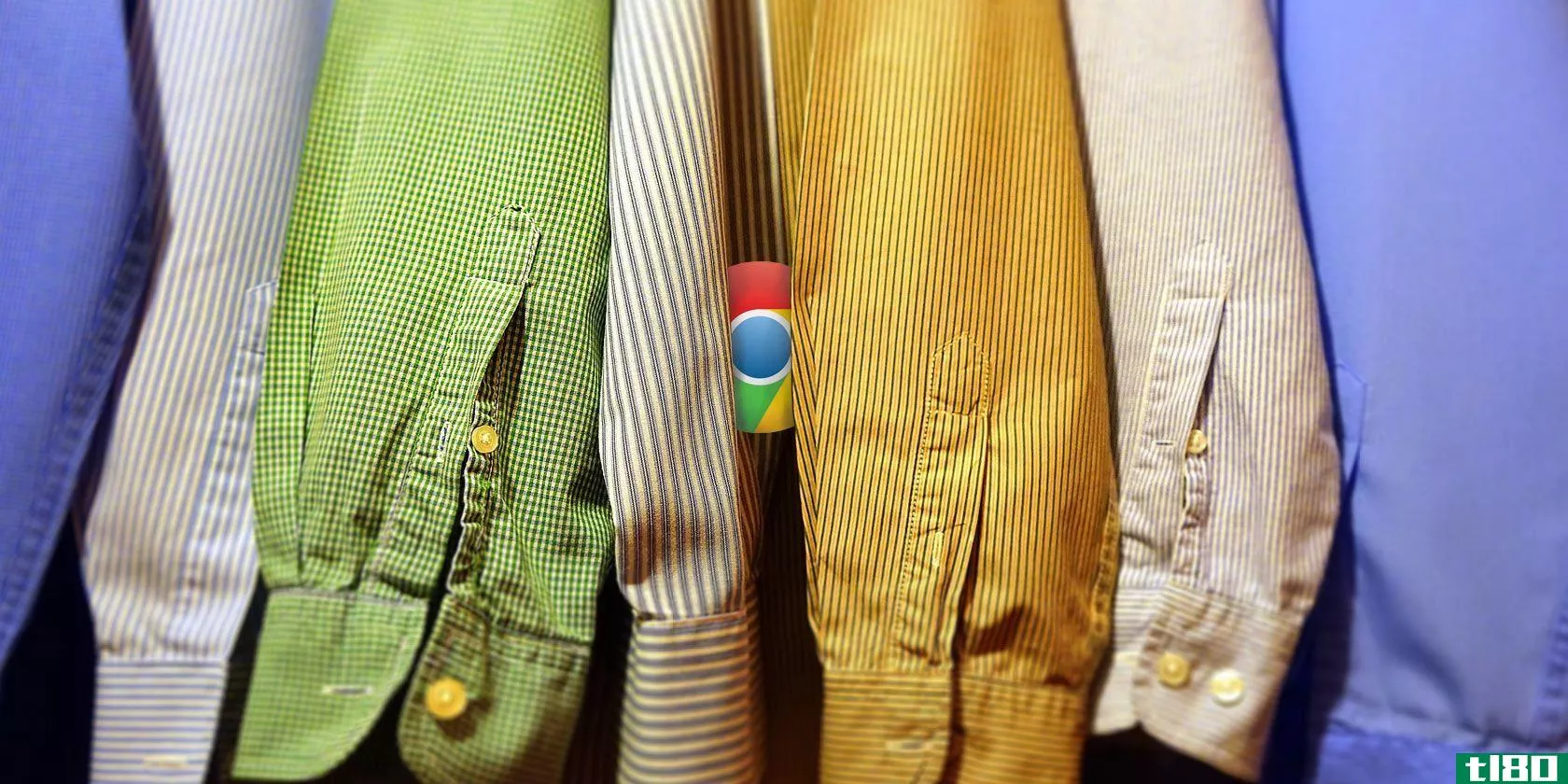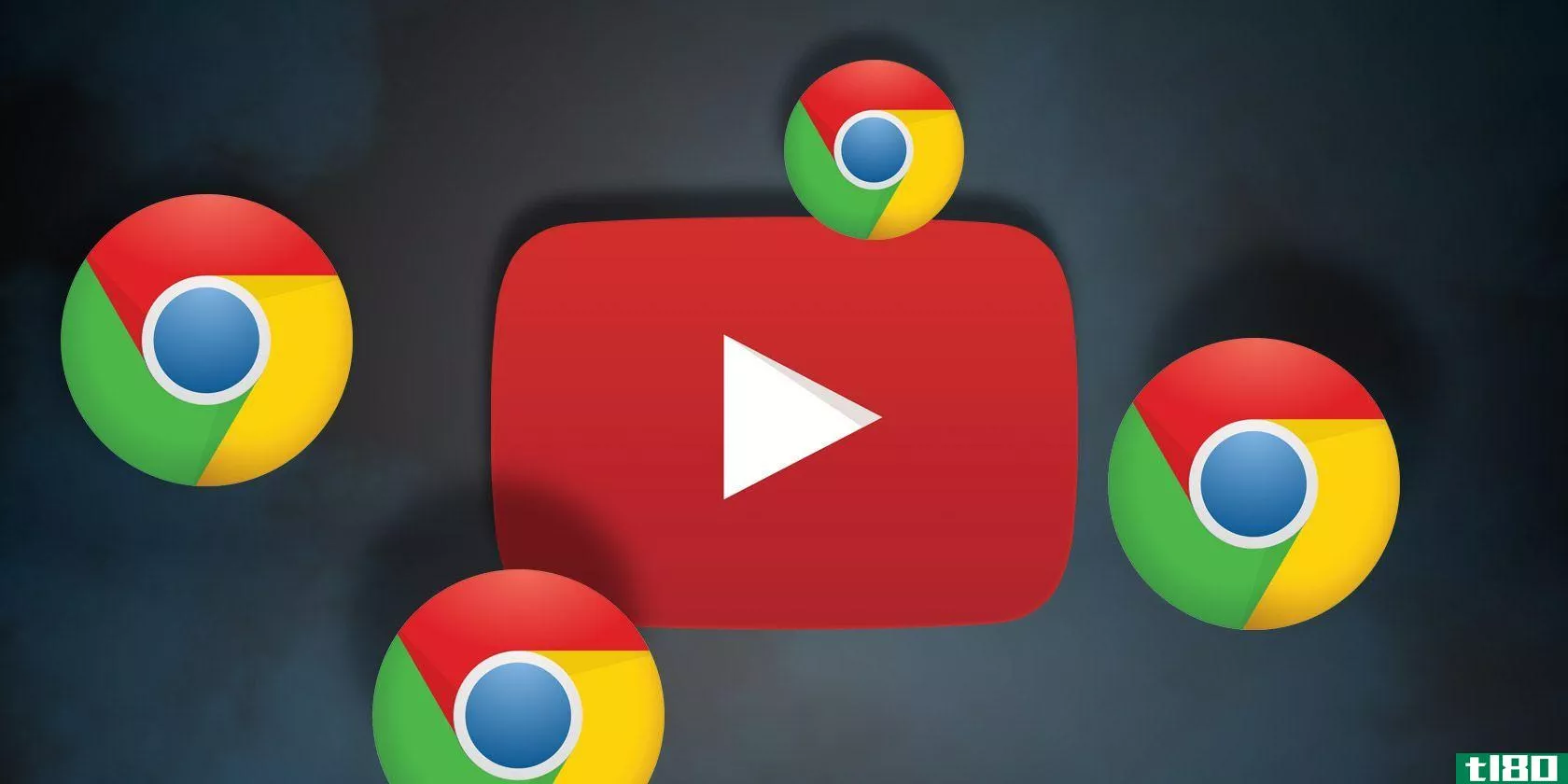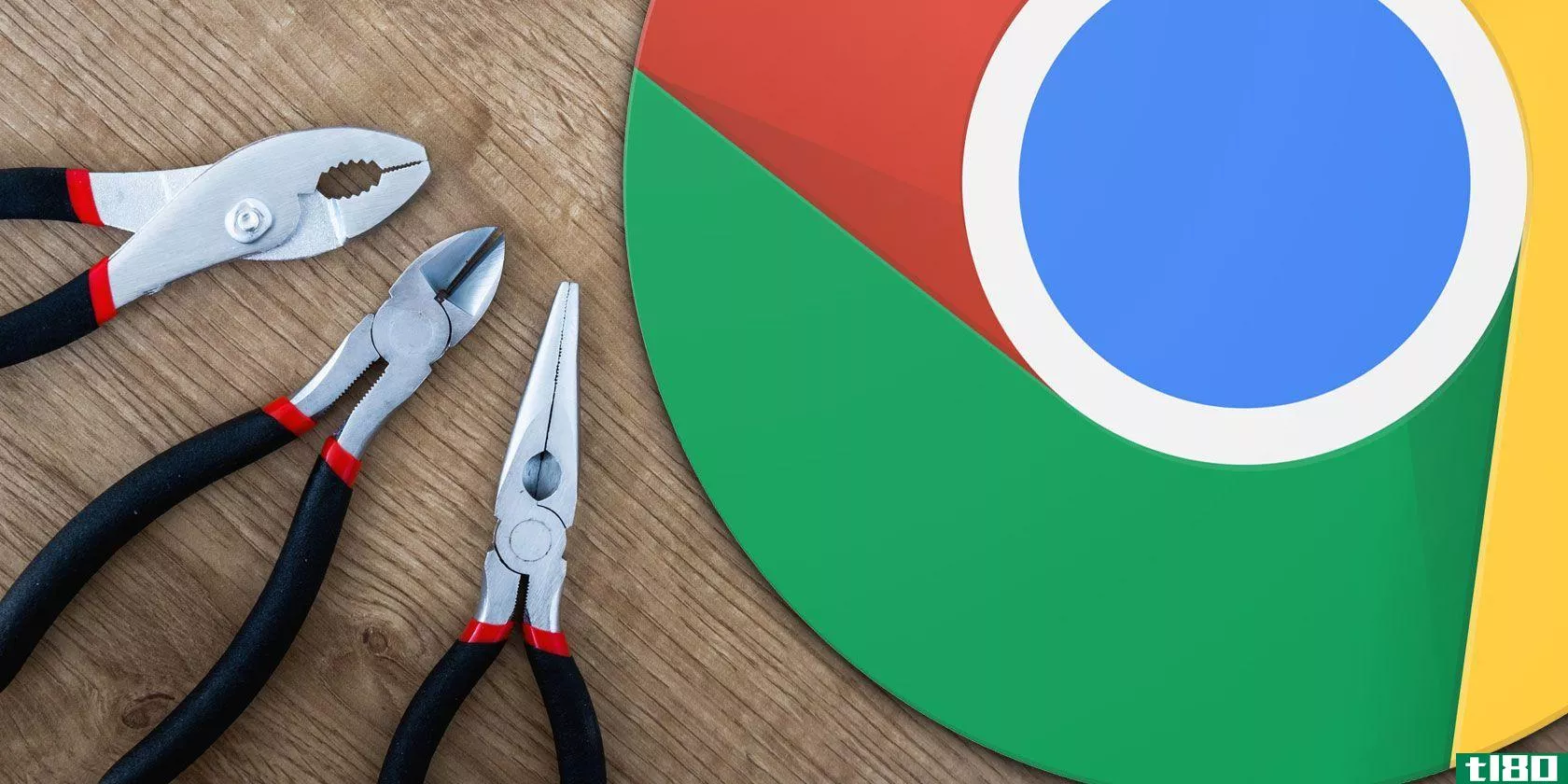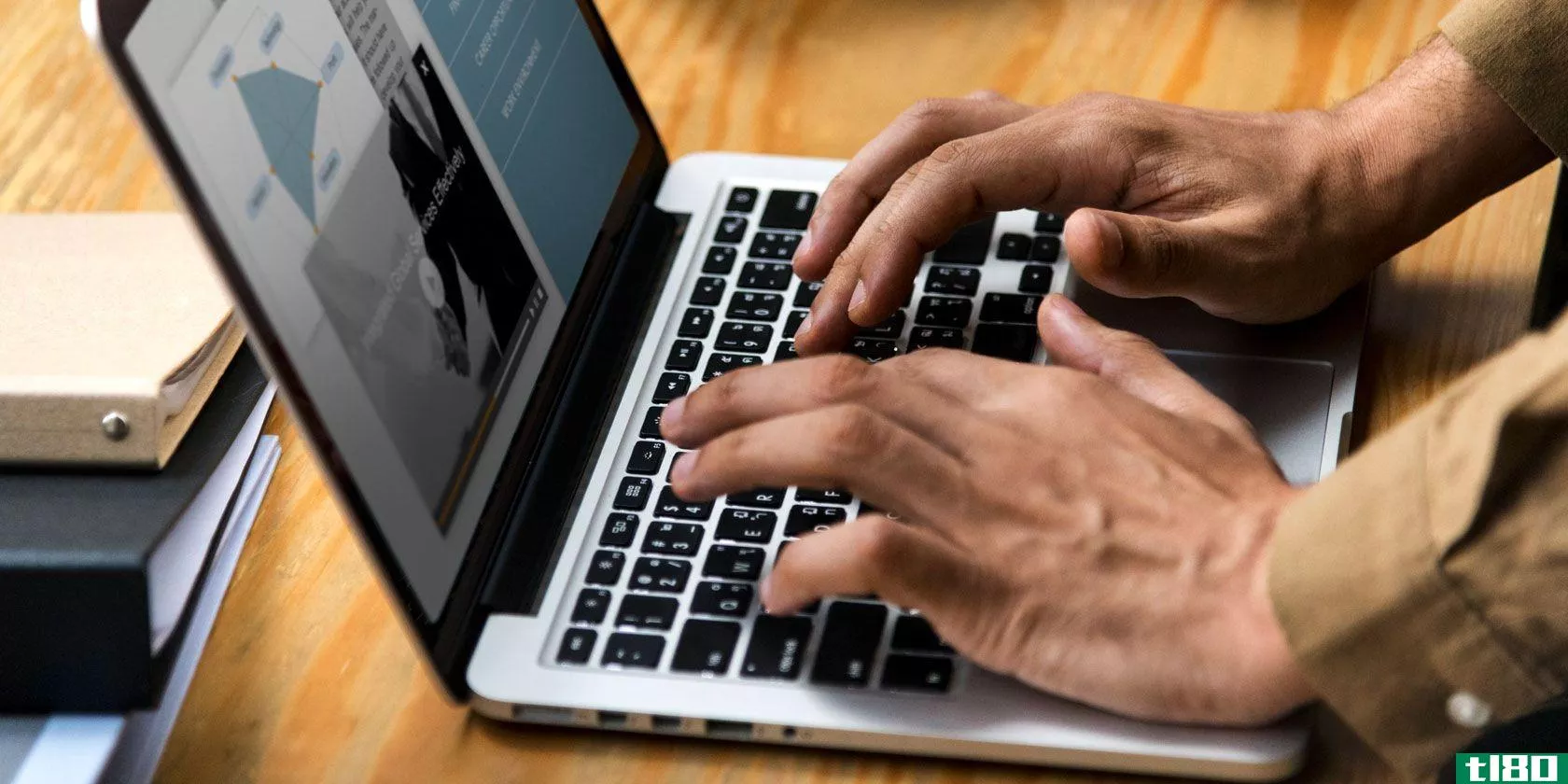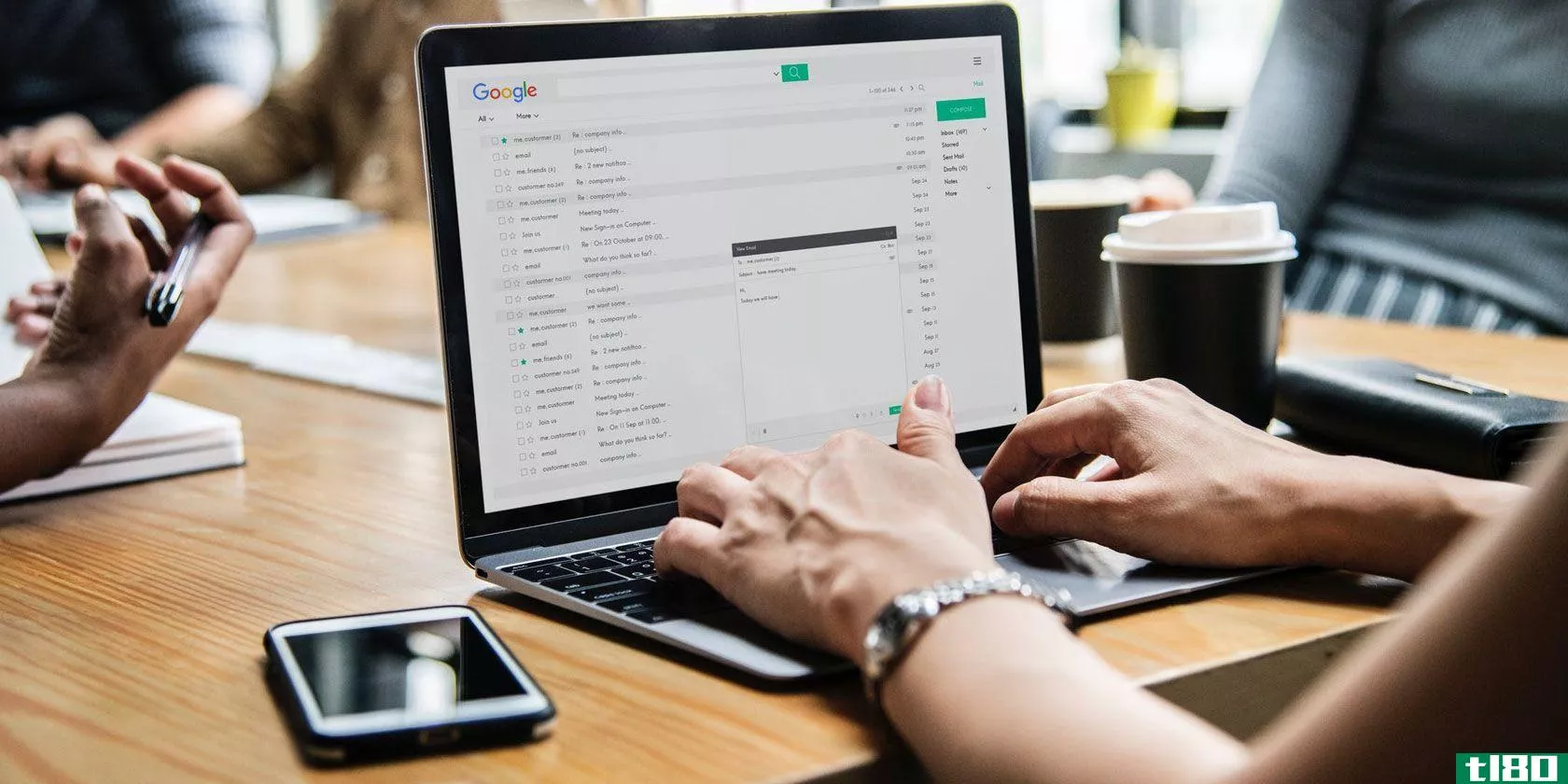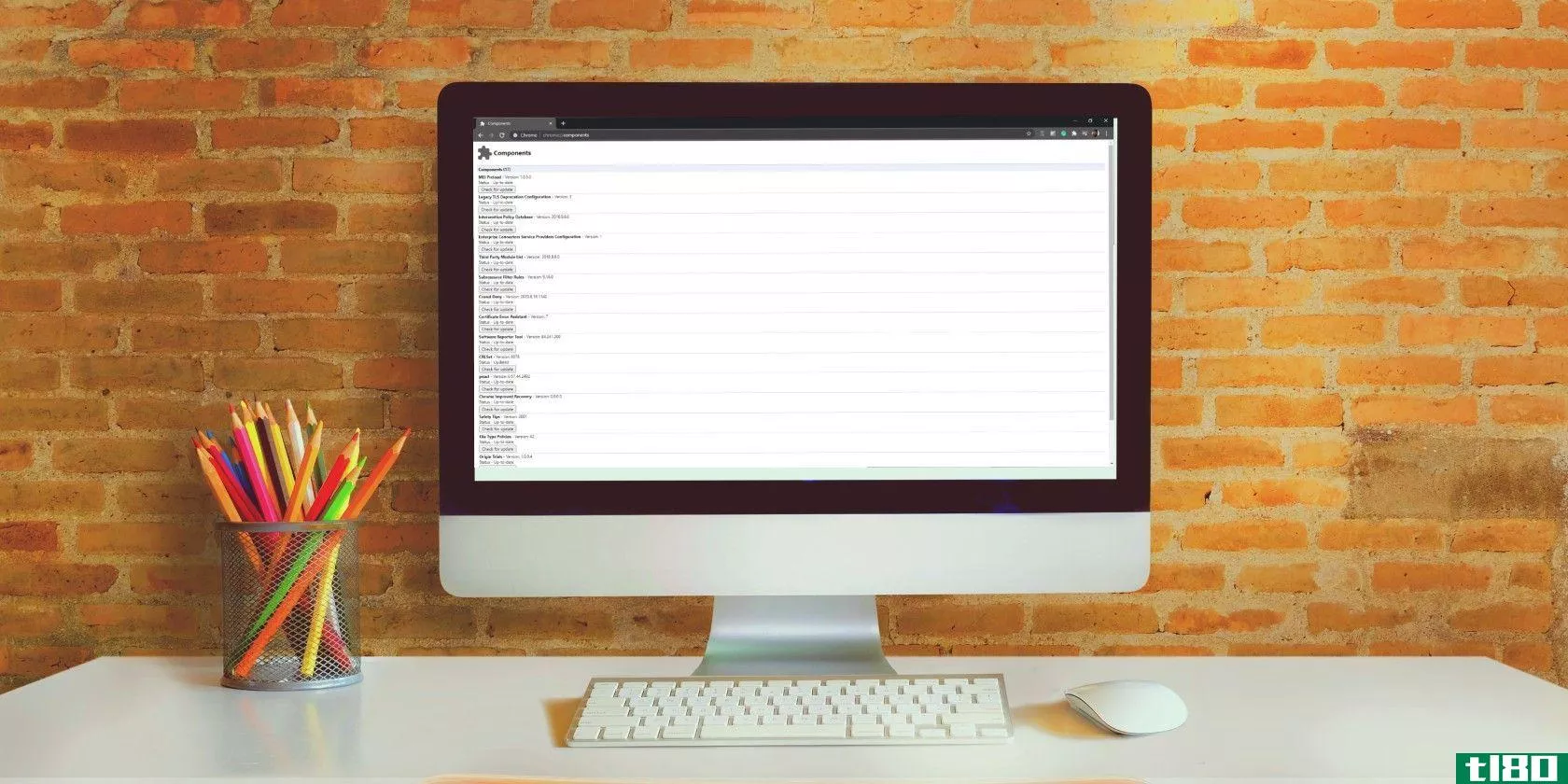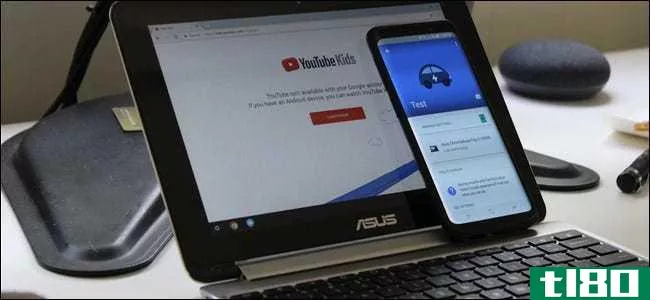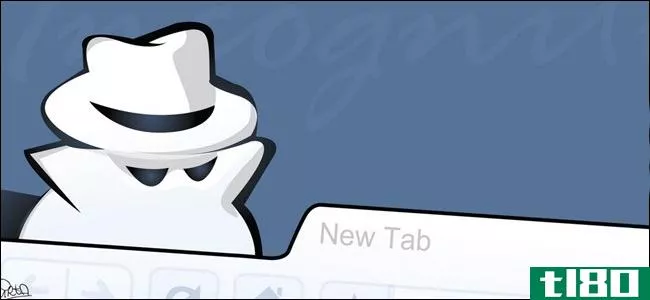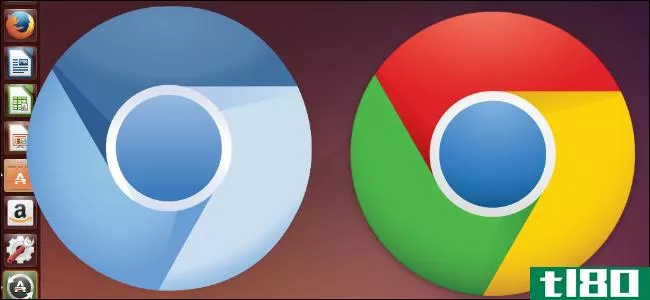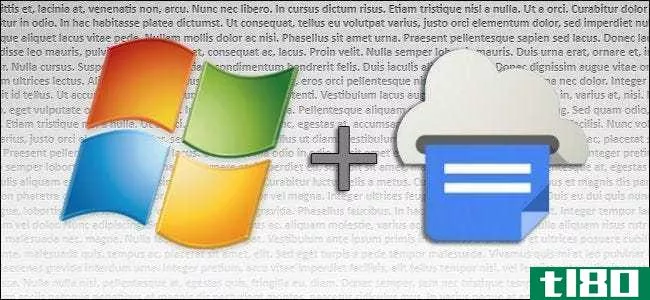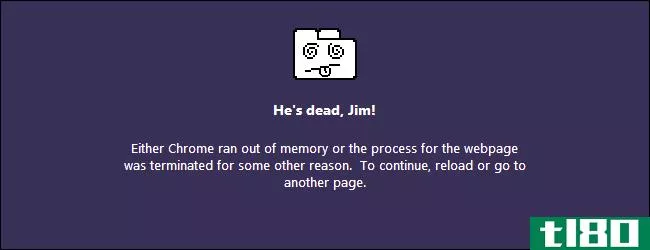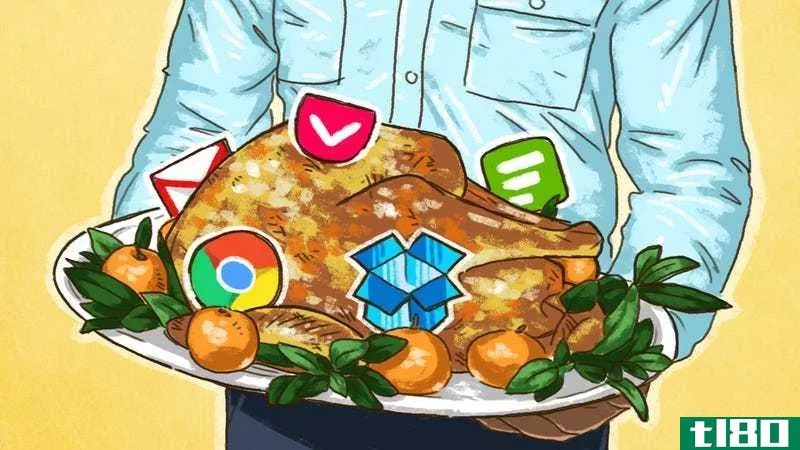用google chrome修复网络最大的烦恼

互联网无疑是一个美好的地方,但让我们面对它:一些网站只是太高兴提供恼人的广告,不必要的沉重的闪光元素,和全方位的用户不友好的体验。下面是如何让你的浏览体验尽可能的无烦恼。
谷歌的Chrome浏览器已经解决了一些网络上最大的烦恼,比如浏览器速度慢(Chrome令人印象深刻地快)和整个浏览器崩溃插件(例如,如果Flash在一个选项卡中崩溃,它不会中断整个浏览器会话)。加入一些很好的扩展,你可以阻止恼人的广告,浏览器劫持脚本,和其他不良行为。
我们必须把它放在前面:目前Chrome的可扩展性还不如Firefox。因此,尽管How-To-Geek可以向我们展示如何解决Firefox带来的几乎所有web最大的烦恼,但Chrome缺乏相同的深度调整功能(最著名的是Firefox强大的about:config工具)。不过,它的Chrome扩展库自推出以来已经有了相当大的发展。下面突出显示的扩展是消除web体验困扰的最佳方法之一。
删除恼人的广告
在Firefox上,AdBlock Plus是解决恼人的翻滚、弹出和永不停止闪烁广告的简单方法。在Chrome扩展库中,有相当多的附加组件声称自己拥有“AdBlock”的名称,而且似乎没有一个附加组件是那么确定。一个首选的解决方案是AdThwart,它的工作原理与AdBlock Plus point在一个你不喜欢的广告上的工作原理相同,你可以阻止它出现在那里或网络上的其他地方。AdThwart甚至使用与Firefox上AdBlock Plus相同的广告阻塞数据库。
对于一个更全面的阻止“黑名单”,你不必做任何事情就可以开始工作,AdSweep很好地补充了AdThwart。在Chrome gallery中占据最受欢迎扩展位置的AdBlock扩展获得了用户的好评,因此如果你不是Firefox的忠实拥护者,它也值得一试。
有选择地阻挡闪光灯和银光

与AdBlock Plus非常相似,许多Chrome扩展已经开始在Chrome上提供与FlashBlock for Firefox相同的功能。我们找到的最好的一个是这个版本的Chrome Flashblock。扩展将自己安装在地址栏中,您可以在其中有选择地阻止正在查看的站点的Flash以及microsoftsilverlight。默认情况下,扩展还将在鼠标悬停的任何Flash元素周围放置一个透明的灰色边框,但可以在扩展设置中禁用或修改该边框。您还可以将特定站点列入白名单,以允许其(有用的)Flash功能,同时使其他所有站点都处于您批准的基础上。
使不可单击的链接可单击

一些论坛和博客评论员有很好的链接可以分享,但是他们不知道(或者根本不在乎)如何使他们粘贴的链接易于点击。可点击链接扩展解决了这个问题,无论你在网上走到哪里。有一个缺点,希望很快在更新中得到修复,那就是默认情况下扩展不会在新选项卡中打开链接,所以记住在它自己的空间中按Ctrl键并单击任何需要阅读的内容。多功能搜索助手FastestChrome也可以完成这项工作,尽管它是一个有自己按钮的肉食安装。

删除不必要的分页符
如果你讨厌分页符,并且希望所有内容都以流式方式到达,autopage Chrome会在使用“Prev”和“Next”样式链接来导航结果或帖子的网站上滚动一页又一页。最重要的是,该扩展的作者积极参与,定期更新,并积极寻求合并Firefox自动页面扩展的功能。与URL链接一样,瑞士扩展之刀FastestFox也在多页帖子上提供“无尽的滚动”。
抓取长网页的完整图像

网站是一种垂直的媒介,但是你的显示器(可能)没有你想从网站上捕获的所有东西那么高。抓取整个长度和宽度的网站与网页截图,它提供了什么承诺。点击工具栏按钮,选择大小,如果需要,然后从新的web选项卡保存最终图像。简单、有效、有用。
通过按钮访问下载窗口

对于那些内部化了Chrome下载标签的Ctrl+J快捷键的用户来说,下载扩展是不必要的。对于那些喜欢用一个按钮来实现他们并不总是需要的东西,或者用Ctrl+J来实现另一个通用快捷方式的人来说,这就是解决方法。从它在扩展库中惊人的受欢迎程度来看,有相当多的用户属于后一类。
从复制的文本中删除格式

无格式复制是Lifehacker编辑发现很难写出标题的扩展之一,因为它只是做了它的名字所暗示的:从你从网页上复制的文本中去掉HTML和样式,这样你就可以更容易地把它扔进任何你用来完成工作的软件中(原帖)。
剩下的很多:用户脚本

Chrome的Greasemonkey和用户脚本支持一直在开发中,目前,customization wonderland UserScripts.org上的所有东西都很容易安装,其中一些在Chrome中运行得相当好。仔细研究,你可能会发现与你的特别烦恼有关的修复方法,特别是当它涉及到一个或两个特定的站点时。这些类型的页面修复往往是与Chrome最兼容的。另一方面,调用Firefox的Greasemonkey特定函数的脚本有望得到支持。
你使用什么Chrome扩展、用户脚本或其他工具来让你的浏览器不仅速度快,而且能熟练地避免浪费时间的障碍?给我们你的选择和评论中的链接。
- 发表于 2021-07-27 04:21
- 阅读 ( 120 )
- 分类:互联网
你可能感兴趣的文章
5 facebook限制和烦恼(以及如何解决)
... 1聊天保护程序(chrome、firefox):将messenger聊天保存到您的计算机 ...
- 发布于 2021-03-13 01:28
- 阅读 ( 272 )
10个隐藏的google chrome页面和你能用它们做什么
使用googlechrome很简单:只要输入你想要的搜索词或URL,你就可以在几秒钟内浏览网页了。但如果你想成为一个真正的Chrome超级用户,你需要知道如何访问(和使用)它隐藏的页面和功能。 ...
- 发布于 2021-03-15 10:12
- 阅读 ( 245 )
7个chrome扩展,让youtube更棒
... 然而,有一些很棒的googlechrome扩展可以一劳永逸地解决这些常见的烦恼。 ...
- 发布于 2021-03-17 12:24
- 阅读 ( 280 )
使用chrome扩展可以修复8个流行网站
... 因此,这里有8个Chrome扩展,可以让你修复一些互联网上最流行的网站,比如Amazon、Facebook和YouTube。 ...
- 发布于 2021-03-22 02:15
- 阅读 ( 204 )
11个你可以马上摆脱的网络烦恼
...安装一个简单的浏览器扩展名为Spoiler Protection。它可用于Chrome和Firefox。您可以手动添加电影或系列的名称,扩展将隐藏大多数网站(如googlenews、Facebook、Twitter等)上的任何相关内容。 ...
- 发布于 2021-03-22 05:06
- 阅读 ( 188 )
用这5个免费的chrome扩展和应用修复gmail常见的烦恼
... 其中大部分是Chrome扩展,但其中一个可以在Chrome或Android上使用Gmail。所有这些工具都假设你知道使用Gmail的基本知识,并且正在寻找更多的东西。 ...
- 发布于 2021-03-24 00:25
- 阅读 ( 285 )
什么是“chrome组件”?他们如何解决netflix drm问题
谷歌Chrome仍然是世界上最流行的互联网浏览器。和任何浏览器一样,它也有自己的问题——这并不涉及隐私问题。 ...
- 发布于 2021-03-30 12:52
- 阅读 ( 703 )
如何在Chromebook上设置家长控制
很久以前,Chromebooks有内置的家长控制。谷歌删除了它们,但增加了对Family Link的支持,它的家长控制软件适用于Android**和平板电脑。下面是它在Chromebooks上的工作原理。 在设置之前先警告一下 在你花大量时间建立家庭链接之...
- 发布于 2021-04-05 01:38
- 阅读 ( 184 )